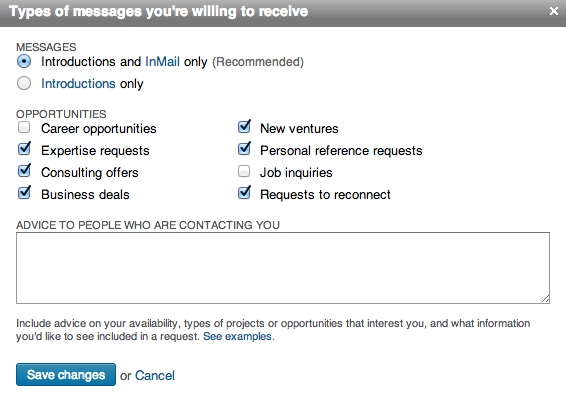
11-04-2013 / Martijn Baten

LinkedIn is het zakelijke sociale netwerk waar professionals elkaar kunnen benaderen voor nieuwe zakelijke mogelijkheden en kansen. Sta je bijvoorbeeld open voor nieuw werk of opdrachten, dan kun je via een LinkedIn profiel aangeven dat andere professionals je hierover mogen benaderen middels een bericht. Via de instellingen van LinkedIn is het mogelijk om in te stellen voor welke kansen en mogelijkheden anderen je mogen benaderen. In dit artikel wordt stapsgewijs uitgelegd hoe je dit kunt instellen.
Stap 1 – Ga naar de ‘Instellingen’
Zorg dat je bent ingelogd op LinkedIn met je eigen profiel. Kies vervolgens voor ‘Settings’ door rechtsboven in het scherm op je profielnaam te klikken. Er opent nu een pagina met de verschillende LinkedIn instellingen.
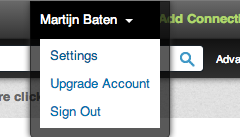
Stap 2 – Ga naar ‘E-mailvoorkeuren’
Op de instellingen-pagina die verschijnt kies je links onderaan de pagina voor ‘Email preferences’. Hiermee open je het tabblad met de verschillende instellingen voor het ontvangen van e-mailberichten via LinkedIn. Om verder te gaan selecteer je de optie ‘Select types of messages you’re willing to receive’.

Stap 3 – Selecteer welke berichten je wilt ontvangen
Via het tabblad ‘Types of messages you’re willing to receive’ kun je aangeven welke berichten je wilt ontvangen via je LinkedIn-profiel. Allereerst kun je aangeven of je zowel ‘Introductions en InMails’ wilt ontvangen of enkel ‘Introductions’. Hiermee bepaal je of anderen die niet uit je netwerk komen, je een InMail kunnen sturen. Vervolgens kun je onder ‘Opportunities’ aangeven waarvoor anderen je mogen benaderen. De opties die je kunt selecteren zijn:
- Career opportunities (Carrièrekansen)
- Expertise requests (Verzoeken om expertise die je bezit)
- Consulting offers (Verzoeken om advies)
- Business deals (Zakelijke voorstellen die leiden tot business)
- New ventures (Nieuwe samenwerkingsverbanden)
- Personal reference requests (Verzoeken om persoonlijke referenties)
- Job inquiries (Vragen over vacatures)
- Requests to reconnect (Verzoeken om opnieuw contact te maken)
Meer over de e-mailinstellingen van LinkedIn
De Nederlandse Social Media Academie schrijft vaker over de instellingen van LinkedIn. In het artikel ‘De hoeveelheid e-mailberichten van LinkedIn instellen‘ wordt bijvoorbeeld uitgelegd hoe je de frequentie van e-mailberichten die LinkedIn verstuurt kunt instellen.
Foto: Smi23le @ Flickr/Creative Commons